
WhatsApp es una aplicación de mensajería disponible en diferentes sistemas operativos, como android, ios y windows. Esta es la más utilizada a nivel mundial por millones de usuarios, incluso tenemos una versión empresarial que no muchos conocen llamada Whatsapp Bussines, la cual cumple funciones muy similares pero esta enfocada mas a la parte de negocios.
Sin embargo, a todos nos ha pasado que hemos borrado una conversación de WhatsApp o simplemente por algún bug del teléfono perdemos todas nuestras preciadas conversaciones como imágenes, videos y notas de voz.
 Aquí comienza todo un dolor de cabeza… Pero… Tranquilo, el inconveniente tiene solución.
Aquí comienza todo un dolor de cabeza… Pero… Tranquilo, el inconveniente tiene solución.
En este maravilloso y sencillo articulo encontraras algunos tips que serán de mucha ayuda para que luego de seguirlos poco te importe si las conversaciones se borran.
Si no has hecho ninguno de los pasos anteriores te puedo dar una pequeña ayuda….
Como puedes recuperar conversaciones SIN copia de seguridad
Por defecto la aplicación realiza un backup automáticamente todos los días, pero solo nos almacena los últimos 7 días de conversaciones. Es decir que si por mala jugada del destino la aplicación nos deja tirados y queremos restaurarla con nuestra cuenta nos encontraremos con la triste y lamentable sorpresa que veremos sólo los últimos 7 días de conversaciones.
Para acceder debes hacer los siguiente:
Imaginemos que la aplicación se ha eliminado, en ese caso tu paso numero 1 sera:
- Descarga nuevamente la aplicación WatsApp y vuelve a instalarla.
- Si por otra parte abres la aplicación y Whatsapp te da una desagradable bienvenida, empieza a partir de aquí:
- Abre la app y configura tu número telefónico.
- Luego buscará respaldos existentes y te dará la opción de ‘Restaurar’, presionala y así podrás obtener los mensajes de los últimos 7 días.
Como recuperar conversaciones de WhatsApp en Android
Whatsapp nos permite efectuar copias de seguridad con periodos de tiempo predefinidos por nosotros, el contenido que deseamos respaldar e incluso con que metodo de conexion hacer el respaldo. Si no lo sabías y no lo habías configurado puedo ayudarte a recuperar tu conversaciones de igual forma y luego te dire el secreto máximo para hacer la copia de seguridad.
Tomemos un poco de aire y no te asustes aunque pueda parecerte un poco complejo yo haré que sea lo más sencillo posible y juntos lo lograremos.
- Paso 1. Conecta tu teléfono a un ordenador por medio de un cable usb, y en el dispositivo selecciona la opción para colocarlo en modo “Transferencia de Archivos”.
- Paso 2. Una vez conectado el equipo, abre en el sistema operativo que esté utilizando el explorador de archivos y documentos.
- Paso 3. Busca entre los dispositivos de almacenamiento tu equipo celular.
- Paso 4. Entra en la memoria interna del teléfono.
- Paso 5. Busca la carpeta que lleva por nombre ”WhatsApp”, dentro encontrarás dos carpetas “Databases” y “Media”.
- Paso 6. Copia la carpeta “Databases” en otro lugar.
- Paso 7. En la carpeta copiada vamos a proceder a eliminar el archivo llamado «msgstore.db.crypt8» o «msgstore.db.crypt12».
- Paso 8. En esta misma carpeta podemos ver que existen otros archivos con nombres parecidos, lo unico que varia es la fecha, la cual llevan en el nombre. Por Ejemplo: “msgstore-2018-10-17.1.db.crypt12”. Vamos a seleccionar el archivo que tiene la fecha que queremos restaurar y le vamos a cambiar el nombre. Retomando el ejemplo borrariamos del nombre “-2018-10-17.1” y solo quedaria nuevamente “msgstore.db.crypt12”.
- Paso 9. Desinstalamos e Instalamos Whatsapp en nuestro equipo movil, No abras aun la aplicación hasta unos pasos más adelante.
- Paso 10. De la carpeta que copiamos, vamos a pegar el archivo que le editamos el nombre y lo copiamos nuevamente al directorio “Databases” de la carpeta “Whatsapp” que se encuentra en la memoria interna de nuestro dispositivo.
- Paso 11. Ahora abrimos la aplicación, configuramos nuestro numero telefonico y nos dara la opcion de restaurar y “Eureka”, las conversaciones de la fecha que elegimos restaurar.
Ahora! El truco de la copia de Seguridad…
Como hacer la copia de Seguridad de las conversaciones de Whatsapp
Una vez dentro de la aplicación, vamos a ir a la parte superior derecha de la pantalla y vas a ver tres puntos, uno arriba del otro. Ese es el menú de la aplicación, al pulsarlo se desplegaran varias opciones en donde la última es “Ajustes”, al pulsar ajustes se nos mostrará en pantalla todo un menu con diferentes items y en la parte superior veremos nuestra foto de perfil en la que salimos bastante guapos y nuestro nombre.
Vamos a buscar la opción que dice “Chats”, nuevamente se nos mostrara una nueva pantalla con todas las opciones de asustes de chats y entre ellas estará la opción de “Copias de Seguridad”, al pulsarla nos muestra los datos de la ultima copia de seguridad y un botón que dice “GUARDAR” en verde, podemos pulsarlo para hacer una nueva copia.
Pero en lo particular y la opción que me das mas seguridad es la que esta un poco mas abajo y dice “Ajustes de Google Drive”. Esta nos permite configurar un respaldo automático de todas nuestras conversaciones y contenido multimedia.
En la opción que dice “Guardar en Google Drive”. tenemos la posibilidad de configurarlos “Diariamente”, “Semanalmente” o “Mensualmente”. Como siempre estoy conectado a WI-FI y esto se almacena en la nube yo lo configuro para que se haga diariamente, elijan ustedes sabiamente.
Tienen otra opción que dice “Guardar Usando” y las posibilidades son “Wi-Fi” y “Wi-Fi o datos móviles”, yo prefiero la segunda por si no estoy conectado a una red y solo tengo los datos del teléfono se haga de igual forma.
Y por ultimo la opción importante para almacenar todos esos videos de momentos familiares un check que podemos presionar para incluir los videos.
Ahora bien… Para esos usuarios un poco románticos, los amantes de las manzanas y los iPhone les traigo….
Como recuperar conversaciones de Whatsapp en iPhone (iOS)
La opción mas común en iOS para restaurar nuestras conversaciones eliminadas
es a través de esa herramienta que nos brinda seguridad y que es amada por muchos y odiada por unos pocos como lo es el iCloud, en donde podemos almacenar copias de seguridad de conversaciones de Whatsapp, pero cuidado tengamos en cuenta que debimos haberla creado anteriormente y eso lo podrás realizar de la siguiente manera:
- Paso 1. Accede a WhatsApp opción Ajustes.
- Paso 2. Luego ingresas a Ajustes de Chat y seleccionamos Copia de Chats.
- Paso 3. Pulsamos la opción «Realizar copia ahora» o también tenemos la alternativa de activar el tiempo automáticamente para que se realicen nuestras copias de seguridad.
- Paso 4. Luego de ello desintalamos e instalamos la aplicación.
- Paso 5. Procedemos a confirmar nuestro numero de teléfono y pulsamos «Restaurar Copia de Seguridad» y allí encontraremos nuevamente todas nuestras preciadas conversaciones.
Existen aplicaciones que nos permiten recuperar nuestros mensajes sin tener que hacer el paso que a veces se nos torna poco deseado la cual es la desinstalacion de la aplicación
Una de estas aplicaciones es:
- Tenorshare UltData el cual nos va permitir además de recuperar nuestras conversaciones de WhatsApp también permite recuperar diferentes tipos de archivos (fotos, historiales, videos, entre otros). Esta aplicación nos ofrece recuperar los mensajes sin tener que poseer copias de seguridad ni en iTunes ni en iCloud ni nada de nada es algo casi que mágico.
- Primeramente descargamos el programa y lo abrimos, esta descarga debemos hacerla en un ordenador y conectamos el equipo telefónico a traves de un cable USB. En la siguiente pagina encontraremos la aplicacion e incluso tutoriales de como usarla www.tenorshare.com/es/products/iphone-data-recovery.html
- Luego seleccionamos la opción que nos aparece de primera «Recuperar desde el dispositivo IOS» y hacemos click en «Iniciar análisis».
- Al terminar el análisis, seleccionamos el historial de WhatsApp y pulsamos «Recuperar» y nuestro problema se ha resuelto, hemos recuperado nuestra información.
La otra opción que esta aplicación nos permite es Restaurar Conversaciones de WhatsApp que han Sido Eliminadas desde iTunes
- Debes seleccionar “Recuperar desde backup de iTunes» y hacemos click en la opción “Iniciar Análisis” allí tendremos acceso a las conversaciones que hemos perdidos.
- Pulsamos la opción de «Restaurar» y obtendremos los datos perdidos.
Nuestro amado iOS usa al funcional iCloud para hacer respaldos y allí tenemos otra maravillosa formular para recuperar la información perdida. Continúa leyendo un poco mas y te muestro los pasos, Es importante haber sincronizado el teléfono con iCloud. Una vez que tengamos la sincronización lista procedemos a realizar la operación de la siguiente manera:
- Paso 1. Selecciona “Recuperar desde backup de iCloud”
- Paso 2. Debes iniciar sesión en tu cuenta de iCloud.
- Paso 3. Debemos corroborar la copia de seguridad de la cuenta iCloud
- Paso 4. Hacemos clic en “Siguiente” y este nos permitira extraer la informacion.
- Paso 5. Vamos a echar un vistazo y a verifica el historial de conversaciones borradas en WhatsApp y luego seleccionamos “Recuperar”.Y listo ya tienes tus conversaciones eliminadas nuevamente a tu alcance.
Esta valiosa herramienta Tecnoshare es solo una de las aplicaciones disponibles para usar con IOS que nos permite recuperar todos los datos eliminados desde WhatsApp. existen muchas otras de las cuales te puedo mencionar Wondershare Dr Fone, iPhone Backup Extractor Jihosoft.
Espero que estos pasos sean de tu ayuda y puedas mantener tu whatsapp resguardado en caso que decida en algún momento volverse loco y dejarte sin conversaciones.
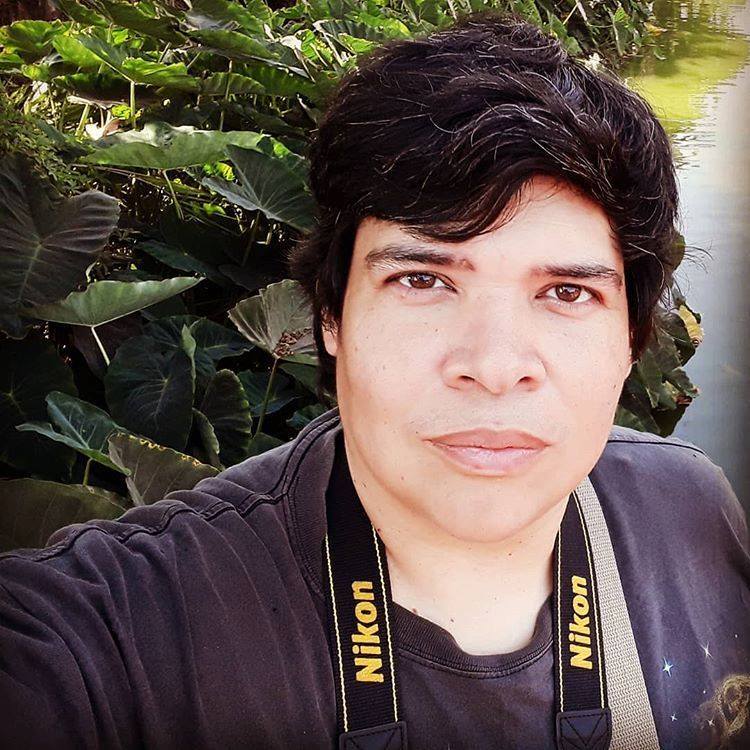
Blogger desde 2006, con mas de 20 años de experiencia en desarrollo web. Me especializo en SEO y Marketing de Contenidos. Co-Fundador de Desarrollos Creativos, Catlover y Activista Ambiental. Me gusta escribir para ayudar a las personas a resolver problemas, encontrar respuestas o inspiración a personas que deseen hacer del mundo un lugar mejor.